アクセス解析レポート作成もお任せ!Googleデータスタジオの使い方【テンプレートあり】
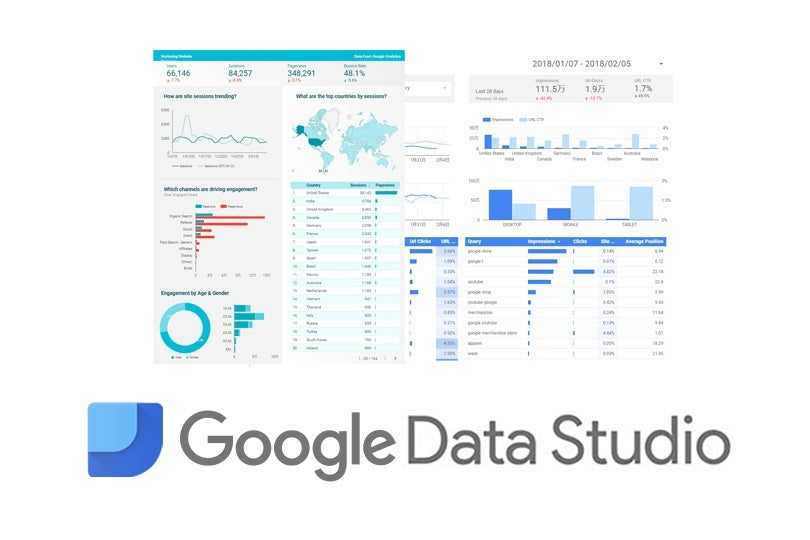
Web解析としてGoogleアナリティクスでレポート作成してる方は多いと思いますが、今回はGoogleデータスタジオを使ってアナリティクス+他のデータを取り込んだ一歩進んだレポート作成についてご紹介します。
 https://cloud.google.com/data-studio/?hl=ja
Google Data Studio(グーグル・データ・スタジオ)は無料で使えるBIツールです。
Googleアカウントがあればオンラインですぐ使うことができます。
https://cloud.google.com/data-studio/?hl=ja
Google Data Studio(グーグル・データ・スタジオ)は無料で使えるBIツールです。
Googleアカウントがあればオンラインですぐ使うことができます。
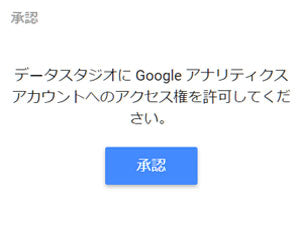 2.承認されているデータが表示されるので選択して接続ボタンを押します。
2.承認されているデータが表示されるので選択して接続ボタンを押します。
 3.こちらの画面が表示されますがさわらず、レポート作成ボタンを押します。
3.こちらの画面が表示されますがさわらず、レポート作成ボタンを押します。
 4.レポートに追加ボタンを押します。
4.レポートに追加ボタンを押します。
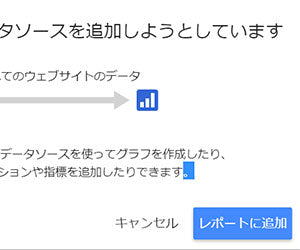 5.グラフを選択してカーソルをドラッグ(+を移動)して表示するとデフォルトで設定されているデータが抽出されます。
必要に応じて右手の「データ」や「スタイル」を使ってオリジナルレポートを作成できます。
5.グラフを選択してカーソルをドラッグ(+を移動)して表示するとデフォルトで設定されているデータが抽出されます。
必要に応じて右手の「データ」や「スタイル」を使ってオリジナルレポートを作成できます。



 アナリティクス+コンソールレポートのサンプルとして作成しました!
こちらのリンクからご自由にお使いください。(編集にはGoogleアカウントにログインが必要です)
https://datastudio.google.com/open/1q310HZSAx6XRhNnbdc8sRg_qFzMxoBqg
アナリティクス+コンソールレポートのサンプルとして作成しました!
こちらのリンクからご自由にお使いください。(編集にはGoogleアカウントにログインが必要です)
https://datastudio.google.com/open/1q310HZSAx6XRhNnbdc8sRg_qFzMxoBqg
GO RIDEでは、サイト制作後(運用フェーズに入ったサイト)のデータレポート作成および解析を行っています。 是非お気軽にお問い合わせください。 お問い合わせはこちら
Googleデータスタジオとは
Googleデータスタジオ
 https://cloud.google.com/data-studio/?hl=ja
Google Data Studio(グーグル・データ・スタジオ)は無料で使えるBIツールです。
Googleアカウントがあればオンラインですぐ使うことができます。
https://cloud.google.com/data-studio/?hl=ja
Google Data Studio(グーグル・データ・スタジオ)は無料で使えるBIツールです。
Googleアカウントがあればオンラインですぐ使うことができます。
Googleデータスタジオで出来る事
〇 複数のデータを集約してレポート作成
複数のデータから必要なデータを抽出+可視化したレポートを作成できます。
集約できるデータ Google アナリティクス、Google スプレッドシート、Google AdWords、アトリビューション 360、BigQuery、Cloud SQL、MySQL、YouTube アナリティクスなど
〇 ノンプラミングで使えるダッシュボード
サンプルで用意されている項目はあらかじめ抽出するデータが設定されているので簡単にグラフの作成ができます。
サンプルテンプレート Google アナリティクス、Google Search Console、Google AdWords、YouTube アナリティクス、BigQuery、Google Sheetsなど
〇 共有も簡単にできます
URLのみで共有、アカウント自体を承認して共有(閲覧のみ・編集可能)など、状況に合わせて共有方法を選べます。
〇 レポートに画像も追加できます
ロゴやアイコンなど画像が使えるのでよりオリジナルで、可視性の高いレポート作成ができます。
Googleデータスタジオの使い方
data studioでレポート作成にはGoogleアナリティクスに紐付いたGoogleのアカウントが必要です。 共通のアカウントで開かないとデータの取得ができません。 1.抽出するデータソースを新規作成します。はじめてアクセスするデータは承認ボタンを押します。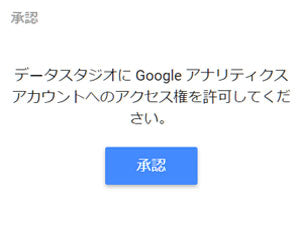 2.承認されているデータが表示されるので選択して接続ボタンを押します。
2.承認されているデータが表示されるので選択して接続ボタンを押します。
 3.こちらの画面が表示されますがさわらず、レポート作成ボタンを押します。
3.こちらの画面が表示されますがさわらず、レポート作成ボタンを押します。
 4.レポートに追加ボタンを押します。
4.レポートに追加ボタンを押します。
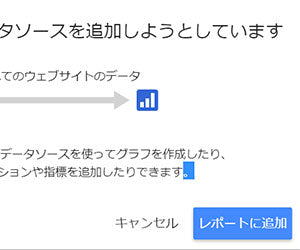 5.グラフを選択してカーソルをドラッグ(+を移動)して表示するとデフォルトで設定されているデータが抽出されます。
必要に応じて右手の「データ」や「スタイル」を使ってオリジナルレポートを作成できます。
5.グラフを選択してカーソルをドラッグ(+を移動)して表示するとデフォルトで設定されているデータが抽出されます。
必要に応じて右手の「データ」や「スタイル」を使ってオリジナルレポートを作成できます。

Googleデータスタジオのレポートの特徴
・アナリティクスのレポートにもある機能ですが、カーソルを合わせると各日の数値を表示します。

・日付やカテゴリーによるフィルタリング表示が可能で、アナリティクスと比べるとフィルタリング機能が便利になっていて表示もわかりやすくなっています。

テンプレート
 アナリティクス+コンソールレポートのサンプルとして作成しました!
こちらのリンクからご自由にお使いください。(編集にはGoogleアカウントにログインが必要です)
https://datastudio.google.com/open/1q310HZSAx6XRhNnbdc8sRg_qFzMxoBqg
アナリティクス+コンソールレポートのサンプルとして作成しました!
こちらのリンクからご自由にお使いください。(編集にはGoogleアカウントにログインが必要です)
https://datastudio.google.com/open/1q310HZSAx6XRhNnbdc8sRg_qFzMxoBqg
注意点
オンラインデータでの共有のみとなり、印刷の機能がありません。 ただブラウザの印刷機能は使用可能でPDFへの変換もできます。
まとめ
GoogleデータスタジオはGoogleアカウントがあればオンラインで作業ができ、共有も簡単です。 Web解析のレポート以外にドキュメント類の可視化もできるので、資料作りなどにもいかがでしょうか。GO RIDEでは、サイト制作後(運用フェーズに入ったサイト)のデータレポート作成および解析を行っています。 是非お気軽にお問い合わせください。 お問い合わせはこちら





















